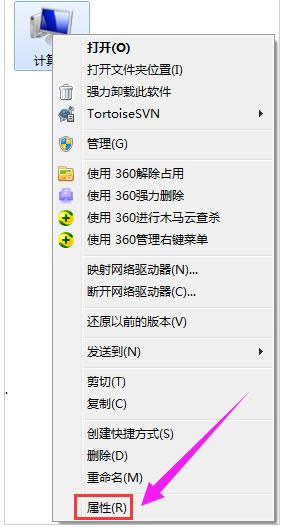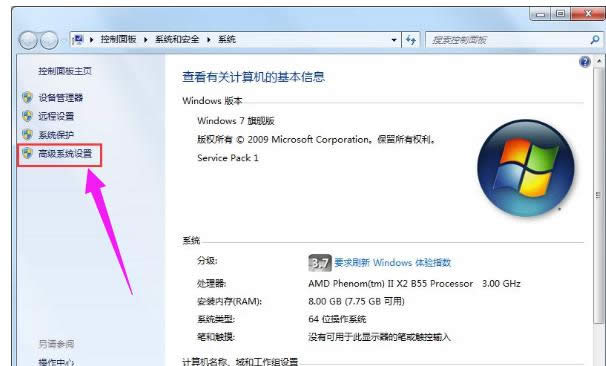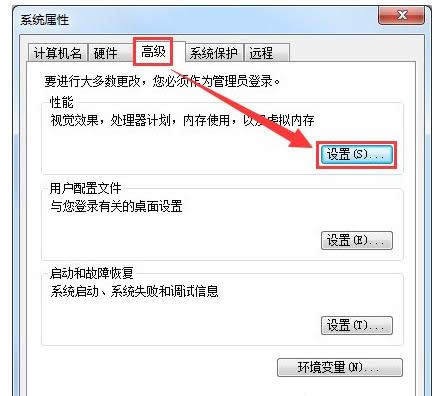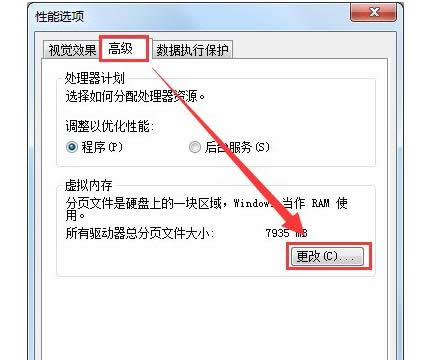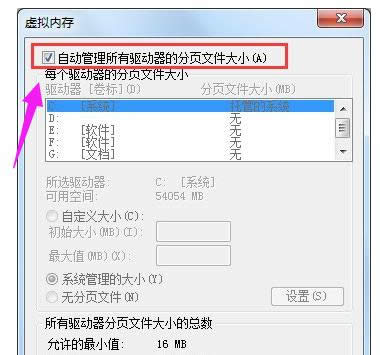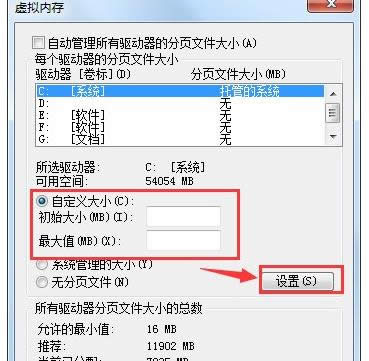虛擬內存不足,本文教您系統總是提示虛擬內存不足怎樣辦
發布時間:2020-02-01 文章來源:xp下載站 瀏覽:
|
Windows 7,中文名稱視窗7,是由微軟公司(Microsoft)開發的操作系統,內核版本號為Windows NT 6.1。Windows 7可供家庭及商業工作環境:筆記本電腦 、平板電腦 、多媒體中心等使用。和同為NT6成員的Windows Vista一脈相承,Windows 7繼承了包括Aero風格等多項功能,并且在此基礎上增添了些許功能。 內存在計算機中的作用很大,電腦中所有運行的程序都需要經過內存來執行,如果執行的程序很大或很多,就會導致內存消耗殆盡。電腦常提示虛擬內存不足,怎么辦,有人說可以更換更大容量的內存條,或者直接加內存條,下面,小編給大家分享系統總是提示虛擬內存不足處理經驗。 隨著使用時間的增加,在電腦中儲存一些文件,以及不經常對電腦進行清理垃圾,從而在使用電腦過程中,電腦會自動提示電腦虛擬內存不足,那么,針對這種情況,如何來進行對其正確的設置呢?下面,小編給大家帶來了提示虛擬內存不足的解決圖文。 系統總是提示虛擬內存不足怎么辦 右擊“計算機”圖標,打開的右鍵菜單選擇“屬性”命令。
內存不足圖解詳情-1 在左側藍色區域單擊“高級系統設置”鏈接。
系統內存圖解詳情-2 在“高級”選項卡下單擊“性能”欄的“設置”按鈕。
虛擬內存圖解詳情-3 打開“性能選項”對話框,切換到“高級”選項卡,單擊“虛擬內存”的“更改”按鈕。
系統內存圖解詳情-4 去掉“自動管理所有驅動器的分頁文件大小”復選框。
內存不足圖解詳情-5 選中系統所在的驅動器,接著再選擇“自定義大小”選項,輸入“初始大小”和“最大值”,單擊“設置”按鈕(虛擬內存設置原則:一般為物理內存的1.5—3倍;但也可將最小值設為物理內存的1.5—2倍,最大值為物理內存的2——3倍,一般2G內存條的用戶可設置初始值為512MB,最大值為1024MB)。
內存不足圖解詳情-6 以上就是系統總是提示虛擬內存不足處理經驗。 Windows 7簡化了許多設計,如快速最大化,窗口半屏顯示,跳轉列表(Jump List),系統故障快速修復等。Windows 7將會讓搜索和使用信息更加簡單,包括本地、網絡和互聯網搜索功能,直觀的用戶體驗將更加高級,還會整合自動化應用程序提交和交叉程序數據透明性。 |
相關文章
本類教程排行
系統熱門教程
本熱門系統總排行